電腦截屏是一種非常實用的功能,它可以幫助我們捕捉屏幕上的重要信息,並將其保存為圖片或文件,在日常工作和學習中,我們經常會遇到需要截屏的情況,比如保存網頁內容、記錄錯誤提示或分享有趣的內容。到底有哪些常用的電腦截屏方法呢?本文將介紹四種常見的電腦截屏方法,幫助大家輕鬆掌握這一技巧。無論是初次接觸電腦截屏,還是想了解更多截屏技巧的朋友,都能從本文中找到所需的答案。讓我們一起來探索吧!
具體方法:
1.電腦自身就有截圖功能,它可以截全屏和當前的活動窗口。按鍵就是鍵盤上的“Print Screen”鍵,有的鍵盤上是“Prt Sc sysrq ”,都一樣的。

2.直接按下這個鍵就是截全屏,來到wps文檔中ctrl+v粘貼,如圖,看到整個屏幕都被我截下來了。
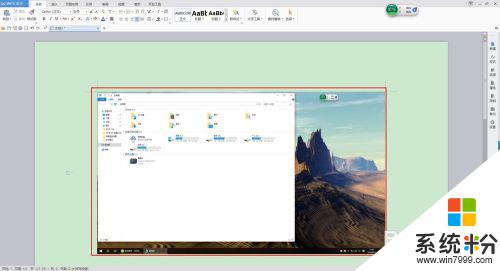
3.在圖上點擊鼠標右鍵選擇另存為圖片可把圖片單獨保存出來。
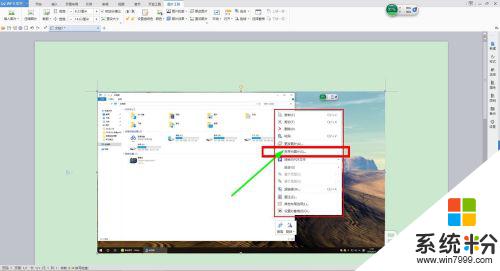
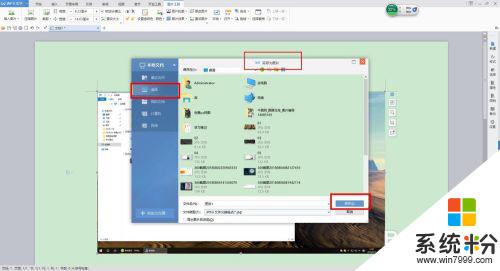
4.按alt+Print Screen鍵就是截當前的活動窗口(當前選定的窗口)。

5.這裏舉個例子,如圖,我打開了一個程序,這時候我按下alt+Print Screen鍵
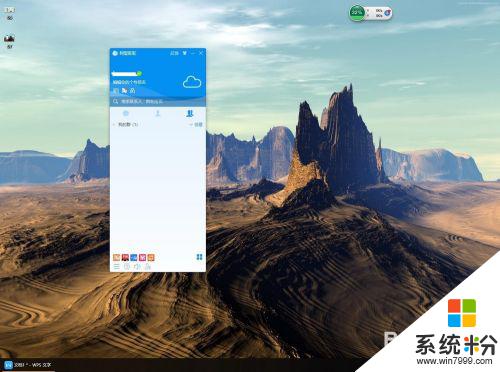
6.然後來到wps文檔粘貼一下看看出現了什麼。如圖,隻有程序被截圖了,桌麵之類的全都沒有截到。
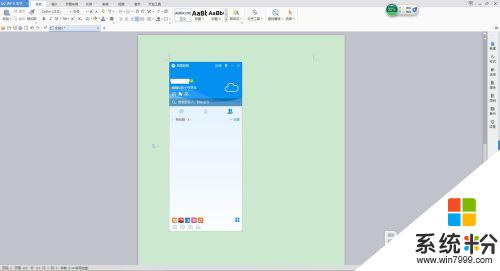
7.還是這個地方,我再打開一個“我的電腦”。如圖,現在能看出來當前活躍的窗口其實是“我的電腦”這個窗口。那我們按一下alt+Print Screen鍵,來到wps文檔粘貼一下看看。發現隻有“我的電腦”被截取了。充分說明了這個快捷鍵隻能截取當前活動窗口。
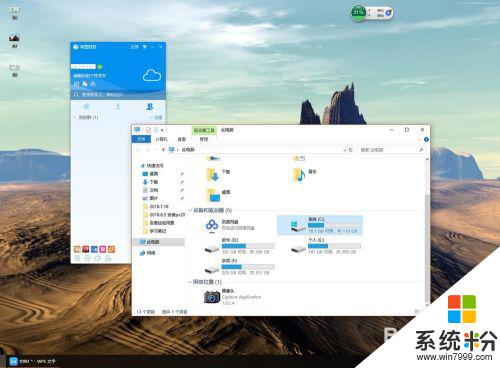
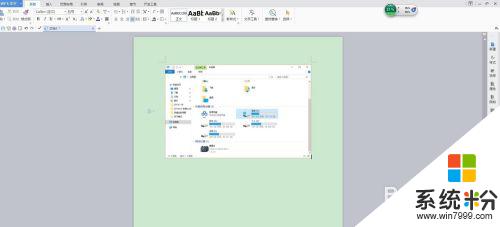
以上就是電腦截屏的全部步驟,如果還有不清楚的地方,您可以按照以上小編的方法進行操作,希望這些步驟能對大家有所幫助。